
2023-02-20 11:18:01 编辑:匿名
很多使用Windows7的反映启动的实在是太慢了该怎么优化设置呢?本期带来的文章内容就是Windows7启动太慢优化设置的详细操作流程。

1、点击左下角“开始菜单“ –运行框输入“msconfig”;
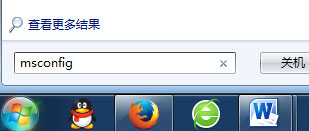
2、回车之后就会调出系统开机启动项目管理器;
3、如图,找到常规选项可以选择开启加载的模式,默认是选择自定义启动模式,如果选择正常模式,那么其他非系统的软件启动项目都会禁用;
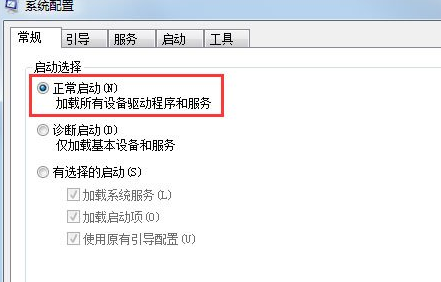
4、可以查看,并且设置当前启动的服务器情况,可以设置是否开机启动(可以勾选隐藏系统本身的服务);
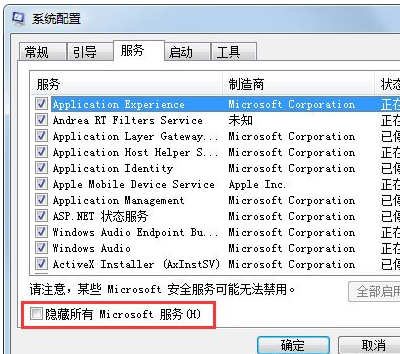
5、列出所有当前系统开机启动的应用程序,可以把不需要的程序禁用。(建议非系统服务不常用的,都禁用)。
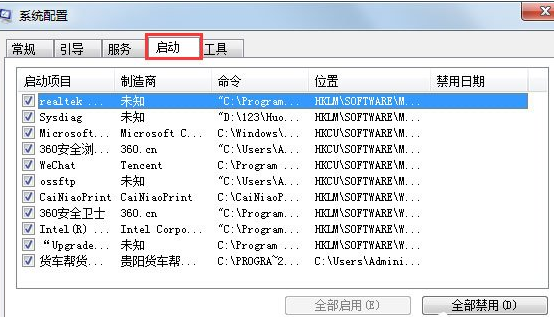
根据上文讲解的Windows7启动太慢优化设置的详细操作流程,伙伴们自己也赶紧去试试吧!